ПЗ для PC
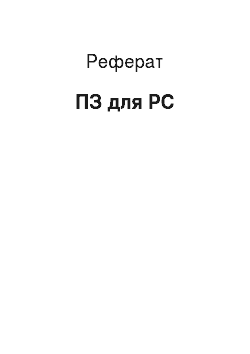
View — перегляд вмісту файла. 0 Команда дозволяє переглядати на екрані файли будь-який довжини, не змінюючи їх. Исклюсподівається можливість випадкової псування файла під час перегляду. Курсор повинен висвічувати ім'я даного файла. _ 1F4 — Edit — редагування файла. 0 З цієї команді викликаєся вмонтований в Norton Command редактор тексту, який має обмеженими можливостями редагування. _ 1F5… Читати ще >
ПЗ для PC (реферат, курсова, диплом, контрольна)
Персональные комп’ютери у медичній практиці Останні 20 років рівень застосування комп’ютерів в мідіцине надзвичайно підвищився. Практична медицина стає дедалі і більше автоматизованої. Існує безліч програм для комп’ютерів. Вирізняють два виду комп’ютерного забезпечення: програмне і апаратне. Програмне забезпечення включає у собі системне і прикладне. Системне програмне забезпечення призначено для функционирования самого комп’ютера як створення єдиного цілого. Це першу чергу, операційна система, і навіть сервісні програми разособистого призначення — драйвери, утиліти тощо. п. У системне программное забезпечення входить мережевий інтерфейс, який обеспечивает доступом до дані сервері. Дані, запроваджене комп’ютер, організовані, зазвичай, до бази даних, яка, на свій очередь, управляється прикладної програмою управління базою даних (СУБД) і може містити, зокрема, в історії хвороби, рентгеновские знімки в оцифрованному вигляді, статистичну звітність по стаціонару, бухгалтерський облік. Прикладне забезпечення є програми, котрим, власне, і призначено комп’ютер. Це — обчислення, обробка результатів досліджень, різноманітних розрахунки, промін інформацією між комп’ютерами тощо. буд. Складні сучасні дослідження, у медицині немислимі не залучаючи обчислювальної техніки. До таких дослідженням можна віднести комп’ютерну томографію, томографію з допомогою явления ядерно-магнітного резонансу, ультрасонографию, исследования із застосуванням ізотопів. Кількість інформації, яке підлозічается при таких дослідження так величезна, що комп’ютера чоловік був б нездатний її сприйняти і обробити. Як відомо, комп’ютерна томографія є метод рентгенографического дослідження, дозволяє за допомогою спеціальної технології отримувати рентгенограми людського тіла по верствам і запам’ятовувати ці знімки у пам’яті комп’ютера після — 4 — спеціальної обробки; дає можливість встановити локалізацію патологічного процесу, оцінити результати лікування, у цьому числе, променевої терапії, вибрати підходи і обсяг оперативного вмешательства. З цією метою використовуються спеціальні апарати (у цьому числе, вітчизняний рентгеновычислительный томограф СРТ — 1000) з обертовою рентгенівської трубкою, яка переміщається навколо нерухомого об'єкта, «через підрядник «обстежуючи її або його частину. Оскільки органи влади та тканини людини поглинають рентгенівське випромінювання в нерівній ступеня, зображення їх виглядають у вигляді «штрихів «- встановленого ЕОМ коефіцієнта поглинання для каждой точки сканируемого шару. Комп’ютерні томографи дозволяють виділити верстви від 2 до 10 мм при швидкості сканування одного шару 2 — 5 секунд з моментальним відтворенням зображення на чорно — білому чи кольоровому варіанті. Протипоказань немає, переноситься легко, тому исследование робити в амбулаторних умовах, і навіть тяжкохворим. Комп’ютерну томографію голови роблять після повного клинического обстеження хворого на підозрою на ушкодження ЦНС. Показники поглинання різних ділянок мозку обробляються на ЕОМ і видаються або зображенням низки «зрізів «мозку, або алфавитно — цифровий інформацією. Можна отримати даних про щільності тканини дільниці до 3 мм, отдифференцировать оболонки, судини, сіра та біле речовина, шлуночки мозку, і навіть патологічні осередки (інфаркти, крововиливу у головний мозок, пухлини, абсцеси та інших.). Снимаемая інформацію про мозку з томографа вдесятеро перевищує інформацію звичайній краниограммы. За даними комп’ютерної томографии невропатологи і нейрохірурги діагностують і уточнюють локализацию патологічного процесу, і навіть опікуються його зрадіниями під впливом проведеного лікування. Комп’ютерна томографія безпечна, це не дає ускладнень. Дополняя дані клінічного і рентгенологічного досліджень, дозволяє їм отримати повнішу інформацію про органи. Дуже важливим останнім часом стає використання РС, об'єднаних в комп’ютерні мережі з допомогою спеціальных кабелів чи телефонних каналів. Такі комп’ютерні мережі дозволяють дуже ефективно виробляти обмін даними між удаленними друг від друга комп’ютерами. У межах Російського Минис- - 5 — терства Охорони Здоров’я та медичної промисловості функционирует комп’ютерна мережу MEDNET, що дозволяє спростити збір статистичних медичних даних із регіонам, робити соответствующую обробку, агрегирование даних, і складання звітності. З іншого боку, ця мережа дозволяє передавати будь-які дані між медицинскими установами, мають комп’ютери. Останнім часом також набули поширення комп’ютерные гіпертекстові системи, що дозволяють в такий спосіб репетуванняганизовать інформацію, що вона стає легко доступною для таких людей, які є фахівцями в комп’ютерному справі. Такі гіпертекстові системи можуть містити як текстову інформацію, і звукову і графічну, зокрема, рухомі відеозображення. Це дозволяє створювати інформаційні системи, здійснюють інформаційну підтримку медиків у його случитиях, якщо їх кваліфікації чи досвіду замало прийняття рішень про комплексі лікувальних заходів, наприклад, на догоспитальному етапі. Ці самі системи, оснащені підсистемою запитань і оцінки відповідей, можна використовувати з метою навчання. 22. Загальні інформацію про IBM PC Коли вимовляють слова «персонального комп’ютера », зазвичай мається на увазі нічим іншим, як комп’ютер типу IBM PC. Саме американської компанії IBM у серпні 1981 року оголосила про випуск найпершого комп’ютера, названих Personal Computer, чи навіть PC. Втім, ще до його створення IBM PC безліччю різних фірм випускалися комп’ютери, які було цілком доречно називати персональними. Навіть дуже далека від електроніки фірма Coca — Cola намагалася випускати власну модель персонального компьютера! Несумісність численних моделей комп’ютерів була головною на заваді створення досить скоєних программ універсального застосування. Коли IBM вийшла ринок настільних комп’ютерів, здавався сумнівним і ризикованим, різнобій серед персональних компьютеров досить швидко почав згасати. Маленький персонального комп’ютера IBM PC на процесорі 8088 фірми Intel виявився тим — 6 — довгоочікуваним стандартом, що з радістю підтримали многочисленні програмісти і фірми — виробники прикладного програмного забезпечення: нарешті - то з’явився комп’ютер солідної фірми, котрій можна було розробляти й успішно продавати великими тиражами досить складні, скоєні і универсальные програми. За суттю, комп’ютер IBM PC створив як стабільний і великий ринок персональних комп’ютерів, а й огромный ринок прикладного програмного забезпечення, у якому протягом півтора десятиліття разбогатело безліч венчурних фірм. Ось яскравий та ін. Комп’ютер IBM PC майже від началу працював під керівництвом дискової ОС DOS, яку розробила для IBM маленька і тоді не известная фірма Microsoft. Сьогодні Microsoft — явний флагман індустрии програмного забезпечення, одне з найбагатших фірм світу, яка випускає як операційні кошти MS — DOS і Windows керувати комп’ютерами, а й різні прикладні пакети. А фундатор і керівник Microsoft Білл Гейтс, попри молодость, — одне із найбільш осіб. Зрозуміло, персоналку IBM PC виявилася тільки першим кроком у правильному напрямку. Потім фірма IBM випустила безліч моділей персональних комп’ютерів XT, AT, PC/2 і PC/1 в різних процесорах Intel 80 286, 80 386, 80 486. Всі ці комп’ютери передпризначені до роботи під керівництвом ОС DOS чи графічної середовищі Windows. Безліч інших фірм негайно заходилися наслідувати IBM і розвивати її успіх, випускаючи свої власні моделі персоналок, повністю сумісні з IBM PC, або випускаючи різне доповнительное периферійне обладнання IBM PC. Адже одній з замечательных особливостей персоналки IBM PC була така звана «відкрита архітектура », що дозволяло навіть нефахівцям легко і змінювати влаштування і технічні можливості свого комп’ютера. І тому часто вистачило б скористатися разъемами послідовного чи паралельного портів зв’язку, добавити на пустинних панельках кілька мікросхем пам’яті, вставити в плату співпроцесор, переставити до іншого становище DIP — переключатели, поміняти з допомогою викрутки блоки, увіпхнути чи вийняти плату розширення з слота системної шини. Через війну за кілька хвилин всякий міг, не маючи скільки — нибудь — 7 — глибокі знання і складнішим інструментом, побудувати з готових компонентів цілком нову персональну комп’ютерну систему з необхідними технічні параметри. 22.1. Основні частини комп’ютера Взагалі - то, найперший персонального комп’ютера створили інженери американської фірми Xerox. Саме усе ж фірми, котораю подарувало копіювальний апарат, відомий під ім'ям «ксерокс ». Це, що залишилося майже непоміченим, историчесде подія відбулося дослідницькому центрі фірми Xerox PARC (Palo — Alto Research Center) в Пало — Альто, у Каліфорнії. Уже перших персоналках Xerox двадцять років тому я застосовувався графічний інтерфейс, дуже схожий на сучасну графічну середу Windows. З тих пір минуло багато часу, і він діапазон конструктивных рішень персональних комп’ютерів вельми широке. Але нісмотря на зовнішні конструктивні відмінності (від напільних веж до кишенькових моделей), все персоналки схожі одна на друга. Інакше кажучи, якщо «анатомія «комп'ютерів різна, їх «фізіологія «практично ідентична. Сучасний персонального комп’ютера входять такі вустройства, зазначені на рис. 1.: — процесор, виконує управління комп’ютером, обчислення; - клавіатуру, що дозволить вводити символи в комп’ютер; - монітор (дисплей) для зображення текстовій та графічної інформації; - нагромаджувачі (дисководи) на гнучких магнітних дисках (дискутах), використовувані для читання і запис інформації; - нагромаджувач на жорсткому магнітному диску (вінчестер), передпризначений для запису і читання інформації; До системному блоку комп’ютера IBM PC можна підключати разособисті устрою виводу-введення-висновку інформації, розширюючи цим його функціональні можливості. Багато устрою приєднуються через спеціальні гнізда (рознімання), які перебувають зазвичай задній стінці системного блоку комп’ютера. Крім монітора й клавіатури, такими пристроями є: — принтер — висновку на печатку текстовій та графічної - 8 — інформації; - миша — пристрій, полегшуюче введення інформацією комп’ютер; - джойстик — маніпулятор як укріпленої на шарнірі ручкі з кнопкою, вживається переважно для ігор; - і навіть інші устрою: — плоттер — підключається до комп’ютера висновку рисунків і інший графічної інформації на папір; - плотер — підключається висновку креслень на папір; - сканер — пристрій для считывания графічної і текстовій інформацією комп’ютер. Сканери можуть розпізнавати шрифти літер, що дозволяє швидко вводити надрукований (котрий іноді рукописный) текст в комп’ютер; - стример — пристрій для швидкого збереження всієї необхідної інформації, знаходячищейся на жорсткому диску. Стример записывает інформацію на касети з магнітною Рис. 1. Загальний вид комустрічкою. Звичайна ємність стримера 60 пьютера. Мбайт; - мережевий адаптер — дає можливість підключати комп’ютер в локальну мережу. У цьому користувач може отримувати доступом до даним, які у інших комп’ютерах. 22.2. Оперативна пам’ять Обсяг доступною оперативної пам’яті - одне з найважливіших параметров будь-якого комп’ютера. Оперативна пам’ять чи оперативне запам’ятовуючий пристрій (ОЗУ чи RAM) є совокупность мікросхем на системної платі, здатних нагромаджувати й тимчасово зберігати програми розвитку й оброблювані дані. Ця информация за потребою може швидко зчитуватися з оперативної пам’яті процесором і записуватися туди знову. При відключенні пітанія вміст оперативної пам’яті повністю стирається і ранкучивается. Тому після включення комп’ютера програми розвитку й дані щоразу необхідно наново завантажувати в оперативну пам’ять із джерел тривалого зберігання інформації. Для долговремен- - 9 — ного зберігання інформації найчастіше застосовуються магнітні і вптические диски чи інші нагромаджувачі цифрової інформації. У середовищі сучасних комп’ютерах застосовується переважно динамическая оперативна пам’ять чи DRAM (Dynamic Random Access Memory). Вона будується на мікросхемах, потребують щоб уникнути потерь періодичного відновлення інформації. Цей процес відбувається отримав назву «регенерація пам’яті «. Він реалізується спеціальним контроллером, встановленим на материнської платі. На періодичну регенерацію даних в мікросхемах динамічної оперативної пам’яті витрачається кілька днів. Спроба прочитати інформацію з памяти досі завершення циклу регенерації призводить до появлению помилок. Тому збої у пам’яті нерідко виявляються одній з поширених негараздів у роботі недорогих персональних компьютеров «жовтої «чи «чорної «складання, навіть тоді як них використовуються цілком справні мікросхеми динамічної оперативної памяти. Обсяг будь-який комп’ютерної пам’яті, зокрема і оперативної пам’яті, вимірюється в кілобайтах і мегабайтах. Найменшою единицей виміру інформаційної ємності і найменшої одиницею справіния пам’яті комп’ютера є байт. Власне байт — це, своєю чергою, сукупність восьми дрібних одиниць інформації, котрі називають бітами. Різниця між найпростішими стаціонарними двоичными станами, наприклад, «включено «/ «виключене «чи міжду 0 і одну не перевищує один біт. Байтовая (чи 8 — бітова) структура виміру обрано з — за двоичной організації вычислительной техніки. Для передачі чи збереження одного будь-якого символу — літери, цифри чи знака — потрібно один байт. 1 кілобайтів дорівнює 1024 байтам, 1 мегабайт — 1024 килобайтам, 1 гігабайтів — 1024 мегабайтам. Найперші IBM PC мали оперативну пам’ять лише 16 Кбайт. Наступні моделі персоналок типу IBM PC і PC/XT располагали обсягом оперативної пам’яті до 640 Кбайт — саме такий максимальний обсяг пам’яті, яким здатна управляти операционная система MS — DOS. Щодо збільшення обсягів пам’яті использовалисій спеціальні плати розширення, дозволяли додатково збільшити обсяг пам’яті до 16 — 64 Мбайт. Оперативна пам’ять комп’ютера IBM PC з процесором Intel — 8088 чи Intel — 8086 (наприклад, IBM PC XT) може мати розмір трохи більше 1 Мбайта, оскільки ті мікропроцесори можуть звертати- - 10 — ся немає про що до 1 Мбайту пам’яті. Ця пам’ять і двох частин. Перші 640 Кбайт пам’яті можна використовувати прикладними программами і операційній системою. Інші адреси пам’яті («горуняя пам’ять ») зарезервовані для службових цілей: — для зберігання частини ОС DOS, що забезпечує тестування комп’ютера, початкову завантаження операционной системи, і навіть виконання основних низкоуровневых вуслуг введення — виведення; - передачі зображення на екран; - для зберігання різних розширень ОС, що поставляються разом із додатковими пристроями комп’ютера. Зазвичай, тоді говорять про обсязі оперативної пам’яті комп’ютера, то мають на увазі саме першу значна її частина, яка может використовуватися прикладними програмами і операційній системій. _Бар'єр 640 Кбайт.. Багатьом програм 640 Кбайт мало (до тому ж із цих 640 Кбайт до 100 Кбайт можуть тривати DOS і самеособисті системні програми — драйвери пристроїв і резидентные програми). Тому розробили 1 розширена 0 (extended) і 1дополнительная 0 (expanded) пам’яті. Як компонентів пам’яті у сприйнятті сучасних комп’ютерах івкористуються переважно модулі пам’яті з однорядным расположением висновків, які називаються SIMM. Ці модулі випускаються з 30 і з 72 контактами ємністю 256 Кбайт, 1 Мбайт, 4 Мбайт чи 16 Мбайт. 23. Операційна система MS DOS Операційна система — це програма, яка завантажується включення комп’ютера. Вона виробляє діалог із користувачем, у вигляді команд (кожна команда означає дію, яке MS DOS має виконати), здійснює управління комп’ютером, його ресурсами (оперативної пам’яттю, місцем на дисках тощо. буд.), выводит інформацію на відеомонітор, запускає інші (прикладні) програми виконання. Операційна система забезпечує полязователю і прикладним програмам зручний спосіб спілкування (інтерфейс) з пристроями комп’ютера. Вона виконує й різні - 11 — допоміжні дії, наприклад копіювання чи печатку файлів (файл — це якого набір інформації на диску чи іншому машинному носії). Усі функції з обслуговування таблиць размещения файлів, пошуку інформацією них, виділенню місця для файлів на дискетах виконуються операційній системою. Основною перевагою Сендеги MS DOS є його здатність управлять пристроями пам’яті на магнітних дисках (саме тому вона названа — дискова операційна система). Операційна система здійснює завантаження в оперативну пам’ять всіх програм, передає їм управління початку його роботи, виконує різні дії з запиту виконуваних програм, тож звільняє зайняту програмами оперативну пам’ять за її завершении. 23.1. Команди DEL, REN, CD, RD Команди складаються з імені команди, і, можливо, параметрів, розділених прогалинами. Ім'я команди, і параметри можуть набиратися як прописними, і рядковими написом. Дужками [ ] нижче за текстом відзначатимуться необов’язкові елементи команд. 3Удаление файлів Для видалення файлів є команда 4DEL 0. Формат команди: 4DEL [дисковод:][путь] ім'я — файла У імені файла можна вживати символи * і ?. 1Примеры: 4del *.bak 0 — видалення всіх файлів з розширенням .bak з тікущего каталогу; 4del paper. doc 0 — видалення файла paper. doc з поточного каталода. Якщо потрібно видалити все файли з каталогу, напризаходів, з поміццю команди 4del *.* 0, то DOS запитає: Are You sure (Y/N)? (Ви абсолютно впевнені ?) Для видалення файлів треба натиснути Y і Enter, для скасування — доманды N і Enter. — 12 — 3Переименование файлів Для перейменування файлів існує команда 4REN 0 (Rename). Формат команди: 4REN [дисковод:][путь] ім'я — файла Перше ім'я файла в команді задає ім'я (імена) переименовываемых файлів, друге — ім'я (імена) файлів. Дисковод і шлях задають, що не каталозі перейменовуються файли. Якщо дисковод чи шлях опущені, то маються на увазі течущий дисковод і поточний каталог. У іменах файлів можна вживати символи * і ?. Перейменовуються все файли з заданого каталогу, підходячищие під шаблон, поставлене у першому імені файла у команді. Якщо символи * і? є в другому імені файла у команді, то символы імен файлів на відповідних позиціях не змінюються. 1Примеры: 4ren xxx. doc xxx.txt 0 — перейменування файла xxx. doc в течущем каталозі. Нове ім'я файла — xxx. txt; 4ren a:*.doc *.txt 0 — перейменування всіх файлів з расширениїм .doc нинішнього року каталозі на дисководу A:. Файли отримують розширення .txt. 3Изменение поточного каталогу Для зміни поточного каталогу є команда 4CD 0 (Change Directory). Формат команди: 4CD [дисковод:]путь Якщо заданий дисковод, то поточний каталог змінюється у цьому дисководу, інакше — на поточному дисководу. 1Примеры: 4cd 0 — перехід у кореневої каталог поточного диска; 4cdexedos 0 — перехід у каталог exedos. 3Уничтожение каталогу Для видалення (порожнього) каталогу є команда 4RD 0 (Remove Directory). Формат команди: 4RD [дисковод:]путь — 13 — 1Примеры: 4rd xxx 0 — видалення підкаталогу xxx нинішнього року каталозі; 4 rd 4a: work 0 — видалення підкаталогу work в кореневому каталозі диска a:. Видалити можна тільки порожній каталог, т. е. каталог, не зітримає файлів і підкаталогів. 24. Програма NORTON COMMANDER Програма NORTON COMMANDER є одним із найбільш поповілярных програм — оболонок до роботи з операційній системою DOS. Зазвичай, з її допомогою користувачі переглядають каталоги, копіюють, перейменовують, видаляють файли, запускають программы тощо. буд. Звісно, можна зробити у вигляді операционіншої системи DOS та більшість користувачів воліють робити це з допомогою NORTON СOMMANDER чи який — чи аналогічної програми. Як згадувалося раніше, взаємодія користувача з операционной системою DOS побудовано за принципом діалогу: користувач набирає на клавіатурі команду і набирає клавішу Enter, після чого DOS виконує введену команду. Такий спосіб взаимодействія недостатньо зручний, адже у тому, щоб скопіювати файл на другий каталог, треба набрати ім'я команди, ім'я файла й ім'я каталода, а цього потрібно пам’ятати ці імена і помилитися при наборі. Куди простіше «тикнути «з допомогою клавіш управління курсором чи миші у визначені місця екрана, аби вказати потрібний файл, потім каталог, коли потрібно скопіювати файл, та був требуемоє дію. NORTON COMMANDER і дозволяє працювати з компьютером такому наочному рівні. Крім NORTON COMMANDER, є та інші програми — пролочки (наприклад PCTools Delux, Microsoft Dos Shell, Xtree Pro Cold тощо. п.), однак це є найвдалішою і найбільш широко поширеної. NORTON COMMANDER дозволяє виконувати багато різноманітних функцій, зокрема: — наочно зображати зміст каталогів на дисках; - зображати дерево каталогів на диску із можливістю переходу у потрібний каталог з допомогою вказівки його за цьому дереві, а — 14 — також створення, перейменування і видалення каталогів; - зручно копіювати, перейменовувати, пересилати і видаляти файли; - переглядати текстові файли, документи, вироблені поміццю різних редакторів текстів, архівні файли, графічні файли, бази даних, і таблиці табличных процесорів; - редагувати текстові файли; - виконувати будь-які команди DOS; - змінювати атрибути файлів; - з допомогою одного натискання клавіші виконувати стандартні дії кожному за типу файлів; - … й багато іншого. Програма NORTON COMMANDER за мінімального завантаження в оперативну пам’яти припадає близько 150 Кбайт, але за передачі управління прикдоладної програмою оперативної пам’яті залишається тільки її резидентный модуль обсягом 13 Кбайт. Запуск програми здійснюється набором в командної рядку 2c: ncnc градусів наступним натисканням клавіші [Enter]. Зазвичай каталог, де знаходиться програма, називається NC і файл запуску програми NC.EXE. У деяких комп’ютерах виклик програмних засобів передбачено в файлі autoexec. bat й відбувається автоматично включення комп’ютера. Для виходу з програми NORTON COMMANDER слід натиснути клавішу [F10]. У центрі екрана з’явиться запит на підтверджує те, що ви хочете вийти з програми. Для виходу натисніть клавишу [Enter] чи «Y ». Для скасування виходу — клавішу [Esc] чи «N ». 24. 1. Нижнє меню У нижньої.
яка ідентифікує команду; - виділенням курсором необхідної команди, і натисканням клавиши [Enter]. _ 1F3 ;
View — перегляд вмісту файла.. 0 Команда дозволяє переглядати на екрані файли будь-який довжини, не змінюючи їх. Исклюсподівається можливість випадкової псування файла під час перегляду. Курсор повинен висвічувати ім'я даного файла. _ 1F4 — Edit — редагування файла.. 0 З цієї команді викликаєся вмонтований в Norton Command редактор тексту, який має обмеженими можливостями редагування. _ 1F5 — Copy — копіювання файла чи групи файлів. _ 1F6 — RenMov — перейменування файла (файлів) чи каталогу, _ 1пересылка файла (файлів) на другий каталог.. 0 У цю команду може, виполнена у одному з трьох варіантів: 1) перейменування файла чи каталогу; 2) переміщення файла чи групи файлів; 3) перейменування файла з переміщенням. _ 1F7 — Mkdir — створення каталогу.. 0 У цю команду створює новий підкаталог на диску й у каталозі, які обрані з допомогою курейсміття Norton Command (NC). _ 1F8 — Delete — видалити.. 0 Із цієї команди можна уничтожить файл (групу файлів) чи порожній каталог, ім'я яких высвечено курсором. _ 1F9 — Menu — меню Norton Commander.. 0 З цієї команді вызывается меню у самій верхньої рядку екрана. Меню складається з: 4- Left 0 (ліва), визначає вигляд і зміст лівої панелі; 4- Files 0 (файли), виконання операцій над файлами; 4- Commands 0 (команди), виконує додаткові команди — 16 — (NC); 4- Options 0 (опції), визначення зовнішнього вигляду екрана (NC); 4- Right 0 (права), визначає вигляд і зміст правої панічи. _ 1F10 — Quit — вихід.. 0 Команда дозволяє з программи NC, тут також питається підтвердження (сіра рамка зі словом «Yes «і «No »). Для виходу з NC слід натиснути клавішу [Enter], для скасування — клавішу [Esc]. 24.1.1. Переміщення файлів Здійснюється кількома способами: 1) Для переміщення файла (групи файлів) НЕОБХІДНО на одіншої панелі викликати той диск і ввійти у каталог, КУДИ предполагается переміщення. На протилежну панель НЕОБХІДНО викликати диск і ввійти у каталог, ЗВІДКИ передбачається переміщення; выбрать файл чи групу файлів. Курсор повинен бути того панелі, ЗВІДКИ здійснюватиметься переміщення. І потім цього для переміщення слід натиснути клавішу 2[F6] 0. Якщо помилок у команді не знайдено, натисніть клавішу [Enter] до виконання команди. Для скасування команди — клавіша [ESC]. У виконання команди станеться переміщення файла (групи файлів) на обраний диск, в відповідний каталог. 2) Крім команди 2[F6] 0 використовується команда 2 [Shift] 0+ 2[F6] 0 — перейменування файла (файлів) чи каталогу, пересилання файла (файлів) на другий каталог. Після натискання цієї команди запрашивается, які файли як і (куди) перейменовувати чи пересилати. 25. Текстовий редактор LEXICON Текстовий редактор ЛЕКСИКОН призначений в обробці нісхибних документів з текстом російською й англійською мовами мовами. ЛЕКСИКОН забезпечує: > перегляд і коригування тексту; > автоматичне форматування абзаців тексту; - 17 — > автоматичне розбивка тексту шпальти; > перенесення фрагментів тексти з одного місця у інше; > створення змісту розділів документа; > використання підкреслення, курсиву і напівжирного шрифту виділення частин тексту; > одночасне редагування кількох документів. Для виклику ЛЕКСИКОНа слід набрати LEXICON чи LEXICON ім'я — редагованого — файла Якщо команді виклику ЛЕКСИКОНа зазначено ім'я файла, якого немає на диску, то ЛЕКСИКОН повідомить звідси. Робота буде продолжатися бо коли б цей файл існував і він порожнім. З ЛЕКСИКОНом можна працювати у двох режимах екрана: текстовом і графічному. У графічному режимі шрифти символів (підлозіжирний, курсив тощо. буд.) зображуються оскільки вони выгляподіти для друку, а текстовому режимі - виділяються з допомогою символів різного кольору. Для перемикання між режимами треба натиснути [Shift][F9] або вказати мишею на «пичку «у лівій горуньому розі екрану і «клацнути «лівої клавіш миші. Для виходу з ЛЕКСИКОНа слід натиснути клавішу [F10], з поміццю клавіш [-] і [-] виділити на другий рядку екрана слово «Вихід «й тицьнути на [Enter]. Меню ЛЕКСИКОНа. У верхніх рядках екрана ЛЕКСИКОНа розташовується меню, з допомогою якого виконувати різні дії з текстом, встановлювати параметри роботи ЛЕКСИКОНа тощо. буд. _ 1Вход в меню — [F10] _ 1Передвижение по меню — [-], [-], [Home],[End]. 0 _ 1Выбор нужно-го пункту меню — [Enter]. 0 _ 1Выход з меню — [Esc]. 0 Призначення пунктів головного меню ЛЕКСИКОНа: 1Текст 0 1- 0 виконання операцій над текстом загалом (завантаження, збереження і поставив печатку текстів), і навіть завдання макровизначень та конфігурації ЛЕКСИКОНа; 1Лексика 0 — перевірка правопису; 1Абзац 0 — форматування абзаців тексту, вибір параметрів — 18 — форматування; 1Фрагмент 0 1- 0 операції над фрагментами тексту: виділення, удаление, вставка тощо. буд.; 1Страницы 0 1- 0 розбивка тексту шпальти, установка параметрів розбивки шпальти, завдання колонтитула, підготовка змісту; 1Найти 0 — пошук подстроки з тексту; 1Заменить — 0 пошук і освоєння заміна подстроки з тексту; 1Метка 0 — позначка поточного місця у документі, щоб потім можале було повернутися до нього зі допомогою пункту меню «Перейти »; 1Прыг 0 — перехід до жодного з раніше відзначених місць у тексті або до рядку з цим номером; 1Шрифт 0 — установка поточного шрифту (звичайний, курсив, підлозіжирний, підкреслений тощо. буд.), заміна шрифту з тексту чи виділеному фрагменті тексту; 1ДОС 0 — тимчасовий вихід DOS, повернення у ЛЕКСИКОН — по команде Exit; 1Выход 0 — вихід із ЛЕКСИКОНа. ЛЕКСИКОН є многооконным редактором. Він дає змогу івкористувати до десяти вікон, у кожному у тому числі може редактироваться свій документ. Першої-ліпшої хвилини часу лише з вікон (то яку повергнута курсор) є поточним. Усі коригування тексту виробляються нинішнього року вікні. Команди меню «Текст «завжди относятся до поточному вікна. Поточним може бути зроблене будь-який інший вікно, у своїй вона стає видимим повністю. Якщо це немовбито вікно занимает не весь екран, то, на екрані може бути видно частини інших вікон. А, щоб перейти до іншого вікно (т. е. зробити його поточним), є команди: 4[Alt]+[1] 0 — перейти до першого вікно; 4[Alt]+[2] 0 — перекинутися на друге вікно;. .. 4[Alt]+[0] 0 — перейти в десяте вікно. Набираючи цих команд цифра повинна нажиматься на верхньому ряду клавіатури, а чи не у правій її частки. — 19 — Поточне вікно то, можливо «розкрито «все екран командою 4[Alt]+[F9] 0. Повторне натискання клавіш 4[Alt]+[F9] 0 поверне екран у початковий стан. Многооконный режим роботи дуже зручний перенесення фрагментів тексти з одного документа на другий. Буфер («кишеню »), куди поміщаються удаляемые за командою 4[Ctrl]+[F3] 0 чи копируемые командою 4[Ctrl]+[Ins] 0 фрагменти тексту, є спільною всім вікон. Тому можна помістити фрагмент одного документа в «кишеню », перейти у вікно з іншим документом і вставити до нього текст з «кишені «: Для вставки слід підвести курсор до рядка, перед якому треба вставити цього фрагмента, чи встановити курсор до місця, куди може бути вставлено лівий верхній кут блокового фрагмента, й тицьнути на 4 [Shift]+[Ins] 2. 0 У цьому буде вставлено рядкові фрагмент, тоді як буфер було вміщено рядкові фрагмент, і блоковий фрагмент, тоді як буфер було вміщено блоковий фрагмент. Щоб вставити вміст буфера як рядкові фрагмент, надо натиснути 4[Ctrl]+[F4] 0, як блок тексту — 4[Shift]+[F4] 0. Текст з буфера можна вставити і з допомогою меню: «Фрагмент », «Вставити ». За бажання встановити на свій смак розташування вікон на екрані, і навіть колір тексту і фону вікон. І тому можна натиснути [Ctrl]+[F4] чи вибрати команди меню «Текст », «Конфигурация », «Вікно ». Після входу у цей режим можна виконувати такі дії: > натиснувши клавішу [Ins], змінювати розміри вікна. З допомогою стрілок [-], [-], [ ] і [ ] пересувається правий нижній кут тікущего вікна; > натиснувши клавішу [Del], змінювати становище поточного вікна. З допомогою стрілок [-], [-], [ ], і [ ] пересувається все вікно целиком; > натиснувши [+] («плюс «на функціональної клавіатурі), змінювати колір літер і фону нинішнього року вікні. Клавіші [-] і [-] змінюють колір літер, клавіші [ ] і [ ] - колір фону. Для виходу з режиму установки параметрів вікна слід нажати [Enter]. Щоб зберегти встановлені параметри вікон, треба виконати — 20 — команди меню «Текст », «Конфігурація », «Зберегти » .